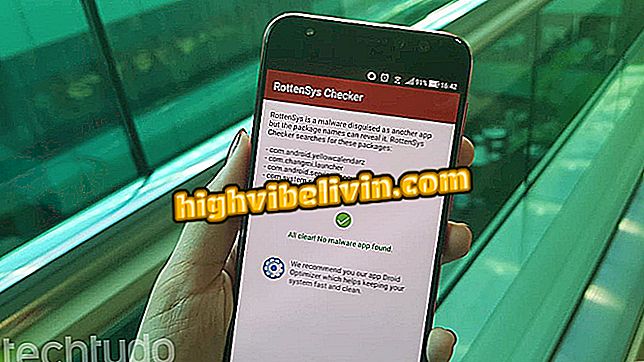Application poster: apprendre à utiliser Canva sur le téléphone portable
Faire une affiche à travers le téléphone portable est possible avec l'application Canva. L'éditeur gratuit, qui contient des versions pour Android et iPhone (iOS), peut être utile pour produire des affiches et des fêtes, par exemple. À la fin du processus, vous pouvez télécharger du contenu à partager sur des réseaux sociaux tels que Facebook, WhatsApp et Instagram ou imprimer. L'application dispose d'une galerie avec une multitude de modèles prédéfinis qui peuvent être édités et utilisés à titre d'exemple.
Dans le didacticiel suivant, découvrez comment utiliser l'application Canva pour créer une affiche avec votre smartphone. Cet outil est utile pour ceux qui souhaitent créer une affiche de manière rapide, créative et personnalisée. La procédure a été effectuée sur un iPhone 8 avec iOS 12 d’Apple, mais les conseils sont également valables pour les utilisateurs du système d’exploitation Google.
Comment créer des posts pour Instagram avec Photor

Apprenez à produire des posters par mobile avec l'application Canva
Vous voulez acheter un téléphone cellulaire, une télévision et d'autres produits à prix bon marché? Savoir le comparer
Étape 1. Installez l'application Canva sur votre téléphone portable via la page Web. Lorsque vous ouvrez pour la première fois, vous devez vous connecter à votre compte ou créer une inscription gratuite. Vous pouvez utiliser les données de votre compte Google ou Facebook pour continuer.

Connectez-vous à votre compte ou inscrivez-vous à Canva
Étape 2. Sur l’écran d’accueil Canva, faites défiler jusqu’à la section "Poster" et cliquez sur "Tout voir" sur la droite. Appuyez ensuite sur le modèle que vous souhaitez modifier.

Choisissez le modèle que vous voulez faire l'affiche dans la toile
Étape 3. Lorsque vous touchez un texte, vous pouvez modifier la police, l’alignement, la couleur et l’espacement. Utilisez les boutons qui apparaissent autour du texte pour faire pivoter ou modifier la taille de la zone. Si vous souhaitez modifier la phrase, touchez simplement le texte à nouveau;

Modifier le texte de l'affiche dans le Canva
Étape 4. Pour modifier la couleur d'arrière-plan, la transparence de l'affiche et d'autres éléments, appuyez sur l'élément souhaité. Utilisez les boutons qui apparaissent autour de l'objet pour déplacer ou faire pivoter;

Changer les couleurs des éléments dans l'application Canva
Étape 5. Si vous souhaitez ajouter de nouveaux textes, modèles, photos et autres éléments, appuyez sur le bouton "+" dans le coin inférieur droit de l'écran et sélectionnez l'élément souhaité.

Ajouter de nouveaux éléments à l'affiche dans l'application Canva
Étape 6. Une fois les modifications apportées, appuyez sur le bouton Partager dans le coin supérieur droit de l'écran. Enfin, choisissez le format du fichier à exporter (PNG ou PDF) en fonction de vos besoins.

Choisissez le format de fichier pour enregistrer l'affiche depuis l'application Canva
Là-bas. Profitez des conseils pour créer des affiches sur votre mobile avec l'application Canva.
Quel est le meilleur éditeur pour ceux qui ne peuvent pas se permettre Photoshop? Vous ne pouvez pas répondre à ce sujet

Comment dessiner le fond d'une image dans Photoshop